目录
本篇文章采取用MeterSphere测试MeterSphere的方式,使用MeterSphere的接口测试功能,来测试MeterSphere的【接口测试-接口定义-左侧模块树】相关功能是否正常。
注意:本文使用的基础版本为v1.8.2。
一、整理出功能用例
| 编号 | 名称 | 步骤 | 预期 |
|---|---|---|---|
| 1 |
新建一级模块 | 新建一级模块 | 可成功创建出一级模块,模块基本信息正确、层级关系正确 |
| 2 | 新建二级模块 | 1、新建一级模块 2、在新建的一级模块下创建二级模块 |
可成功创建出二级模块,模块基本信息正确、层级关系正确 |
| 3 | 修改无子模块无接口定义的模块名称 | 修改无子模块无接口定义的模块名称 | 可成功修改模块名称,模块基本信息正确、层级关系正确 |
| 4 | 修改有子模块无接口定义的模块名称 | 修改有子模块无接口定义的模块名称 | 可成功修改模块名称,模块基本信息正确、层级关系正确 |
| 5 | 删除无子模块无接口定义的模块 | 删除无子模块无接口定义的模块 | 可成功删除模块信息,其他模块下的接口定义信息不被删除 |
| 6 | 删除有子模块无接口定义的模块 | 删除有子模块无接口定义的模块 | 可成功删除模块和子模块信息,其他模块下的接口定义信息不被删除 |
二、创建相关接口定义和用例
创建相关接口的接口定义和用例这个步骤为可选步骤,创建之后再建接口测试场景可实现部分用例复用,节省工作量。
相关接口为:新建模块接口、修改模块接口、删除模块接口,此处以创建【新建模块接口】的接口定义和用例为例。
首先创建接口定义,填写相关信息,保存


然后创建接口用例,填写数据

三、根据功能用例编写接口用例
3.1 准备工作
首先登陆MeterSphere创建一个接口自动化场景,填写相关信息保存:


然后导入登陆前置条件脚本:登陆系统和获取当前项目ID接口


最后把登陆接口提取出的token和cookie添加到场景请求头中,场景变量中的请求头整个场景中的接口都可使用。
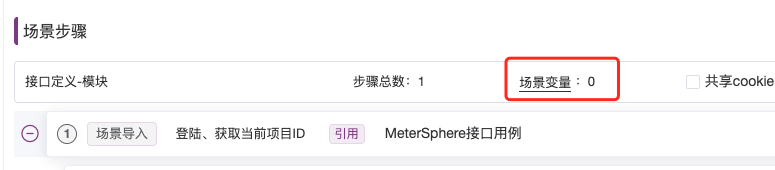

3.2 添加用例
复制接口定义/接口用例,或者引用接口用例,根据是否需要修改接口/用例来选择即可。
由于需要创建多个用例,这里采用循环控制器和csv数据文件的方式来创建。
3.2.1 用例1、用例2
添加循环控制器、导入接口用例


创建和导入csv文件
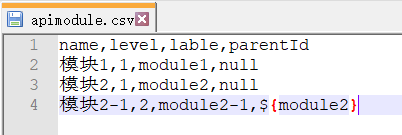

设置循环类型为次数循环,循环3次,循环间隔可保持默认,开启成功后继续循环

请求信息里的变量名和CSV文件中的变量名保持一致

对模块创建结果进行验证:此处采用添加断言(此处使用jsonpath进行断言)和调用模块列表接口查询并断言两处断言



3.2.2 用例3-用例6
导入接口用例:编辑子模块、删除子模块,添加断言。此处操作与3.2.1相似,不再介绍具体操作。
tips:添加编辑断言接口时(查询模块列表接口),可直接复制创建时使用的接口,然后修改接口名称,拖动调整接口位置。

3.2.3 调试、执行脚本查看结果
所有接口编写完成后(或者编写中想要进行调试时),可点击调试按钮查看执行结果,便于分析自动化脚本是否正确。
调试之前需要先选择运行环境(接口引用/复制界面可选择其他项目的接口,若选择了其他项目的接口,需要为每个项目指定一个运行环境)。


